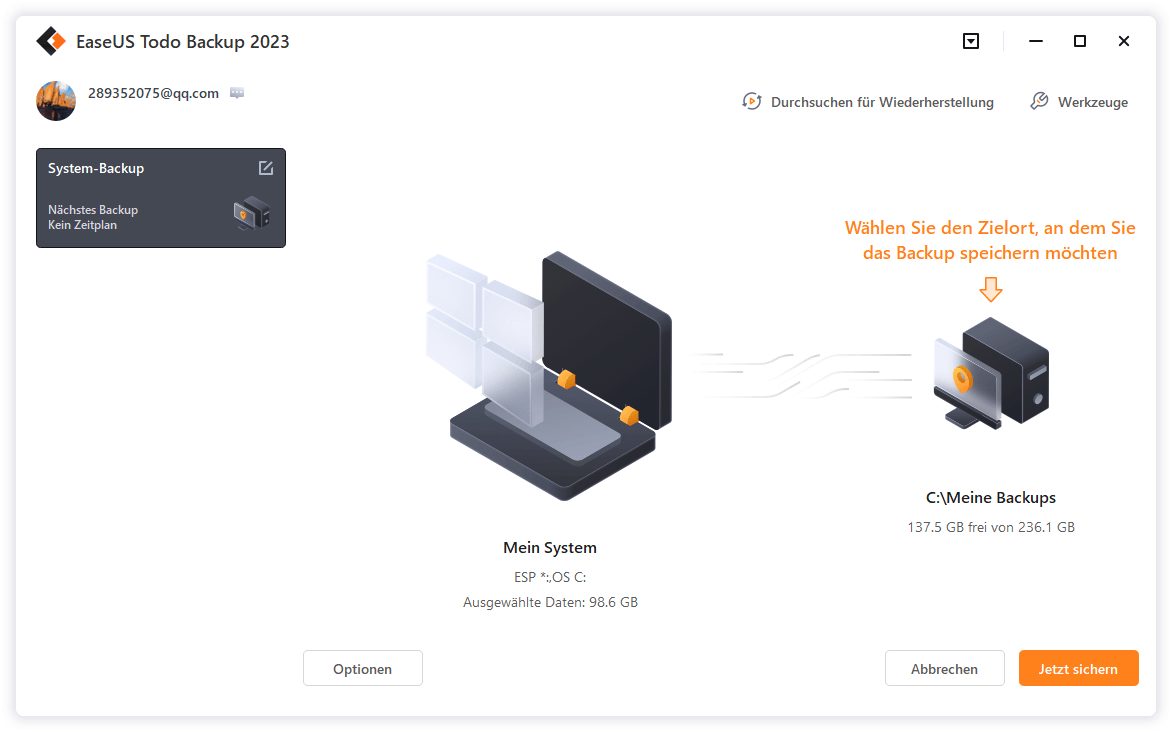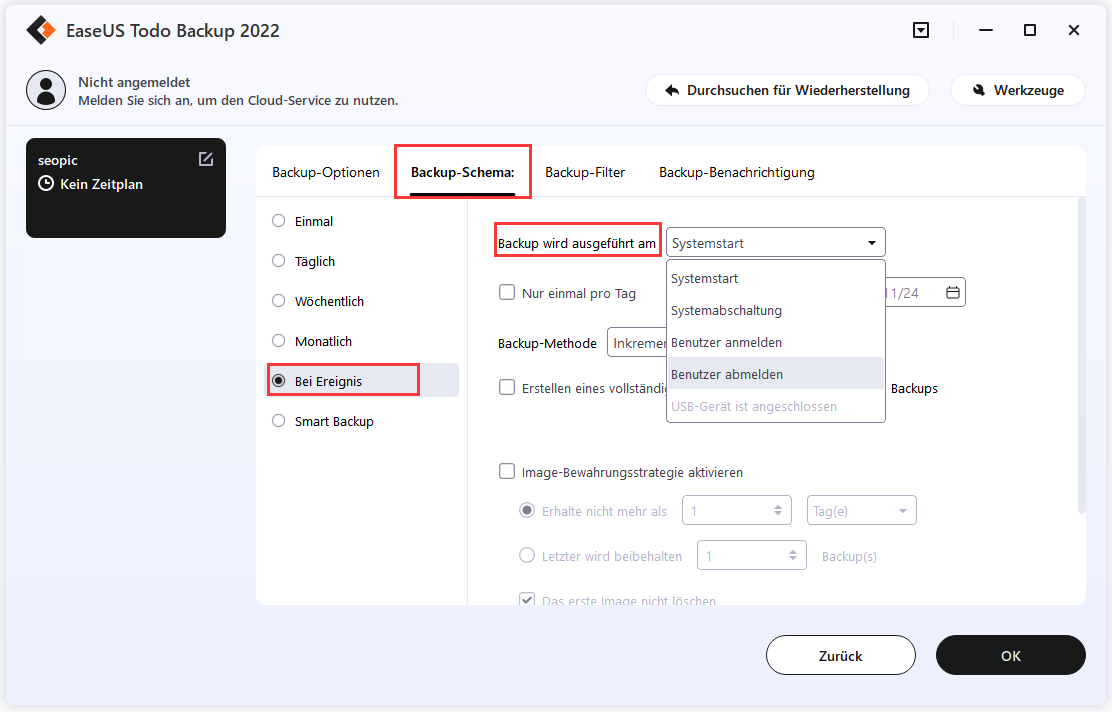Zusammenfassung:
Laden Sie kostenlose Backup Software, um das Windows 11/10 Systemabbild kostenlos zu erstellen. Dann können Sie das Windows-Betriebssystem von dem Systemabbild einfach wiederherstellen ohne unerwartete Probleme, wenn etwas schief geht.
Warum ist ein Windows 11/10 Systemabbild erforderlich?
Sind Sie schon einmal auf Probleme wie den Ausfall des Betriebssystems gestoßen? Wenn etwas mit Ihrem Windows 10 schief läuft, müssen Sie das Betriebssystem neu installieren, um den Fehler zu beheben. Das kostet in der Regel eine Menge Zeit und Mühe. Manchmal, vor allem, wenn Sie völlig keine Ahnung haben, wie man eine Windows-Neuinstallation Job zu verwalten, müssen Sie möglicherweise zu einem Computer-Reparatur-Center wenden und zahlen, um den Job zu erledigen.
Ich weiß nicht, ob Sie jemals versucht haben, eine bequemere Lösung zu finden. Tatsächlich können die Dinge viel einfacher werden, solange Sie ein Windows 11/10 Backup-Systemabbild erstellen. Sie können Ihr Windows 11/10-System direkt aus dem vorherigen Sicherungsimage wiederherstellen, wann immer Sie auf ein Systemproblem stoßen. Es sind nur ein paar einfache Klicks.
Was ist die beste Windows 11/10 Systemabbild Erstellen Software?
Sie denken vielleicht, dass es schwierig ist, ein Windows 10 Backup-Systemabbild zu erstellen. Das ist aber wirklich eine Illusion. EaseUS Todo Backup wird Ihnen sagen, wie einfach es ist! Das Programm ist eine einfach zu bedienende Backup-Software und auch eine SSD Klonsoftware, die mit allen Windows-Versionen wie Windows 11/10/8/7/XP kompatibel ist. Es ermöglicht Ihnen, Ihr System, die ganze Festplatte oder Partition, persönliche Daten und installierte Anwendungen mit einfachen Schritten zu sichern. Jetzt können Sie der Schritt-für-Schritt-Anleitung folgen, um ein Windows 11/10 Backup-Systemabbild mit dieser Software zu erstellen.
Schritte zu Erstellen des Systemabbilds mit EaseUS Todo Backup
Finden Sie sich, dass so schwierig ist, ein Windows 11/10 Systemabbild kostenlos zu erstellen? Ich muss sagen, machen Sie sich nur keine Sorgen dafür. Mit EaseUS Todo Backup wird diese Option leicht zu nehmen. Die Software ist schnell und einfach zu bedienen also unterstützt auch andere Windows Version. Mit der Software können Sie das System, die ganze Festplatte, einzelne Partition, persönlichen Daten und installierten Apps durch ein paar einfache Schritte sichern. Die folgende Anleitung wird Ihnen führen, um das Windows 11/10 Systemabbild zu erstellen.
Schritt 1. Starten Sie EaseUS Todo Backup. Wenn Sie nur Windows 11/10 sichern wollen, wählen Sie die Option "Betriebssystem" in der Software
Schritt 2. Das jetzige System auf Ihrem Computer wird automatisch ausgewählt. Dann sollten Sie einen Speicherort für das Backup auswählen. Sie können auch einen Plan-Namen und eine Beschreibung im linken Bereich hinzufügen.
Wenn Sie das Systemlaufwerk vollständig sichern wollen, können Sie einen Backup-Plan erstellen. Klicken Sie auf "Backup-Schema" und wählen Sie einen Typ aus, dann können Sie einstellen, wann die Datensicherung automatisch ausgeführt wird.
Schritt 3. Nach den Einstellungen klicken Sie auf "Jetzt sichern". Bitte warten Sie geduldig, bis die Software ein vollständiges Backup für das System erstellt haben.
Weitere Artikel & Tipps:
-
Wie kann man Festplatte in virtuelle Maschine konvertieren (.vmdk oder .vhd)?
![author-Katrin]() Katrin / 2024-03-20
Katrin / 2024-03-20 -
[2 einfache Wege] Wie kann man Chrome-Lesezeichen und Passwörter sichern
![author-Markus]() Markus / 2025-01-07
Markus / 2025-01-07
-
5 beste Lösungen zur Datensicherung unter Windows 11 [2025 Anleitung]
![author-Mako]() Mako / 2025-01-07
Mako / 2025-01-07 -
Wie kann man NAS sichern? Top-3-Strategien
![author-Markus]() Markus / 2025-01-07
Markus / 2025-01-07

EaseUS Todo Backup
- Backup-Software für Privatanwender
- Sicheres Image-Backup
- Klonen der Laufwerke
- All-in-one-Recovery-Tool im Notfall
Umfassende Backup-Lösung